
در مقاله امروز میخواهیم به آموزش تغییر پورت SSH در سرور مجازی لینوکس بپردازیم. در ابتدا با تعریف ساده ای ازاینکه SSH چیست شروع میکنیم.
SSH مخفف عبارت secure shell به معنی پوسته محافظت شده، یک پروتکل شبکه است که به کاربران امکان دسترسی از راه دور به سرور را فراهم میکند. همچنین برای تامین امنیت بیشتر، ارتباطات میان کاربر و سرور مجازی را رمزگذاری میکند.
بصورت پیش فرض برای shh از TCP به معنی standard Transmission Control Protocol port 22 استفاده میشود. اما بدلیل آسیب پذیری بالای این پروتکل در برابر تهدیدات، خصوصا brute-force attack ها، شیوه ای که توسط هکر ها برای دسترسی به داده های حساس و رمزگذاری شده استفاده میشود، بهتر است پورت مورد استفاده را تغییر داد.
در این مقاله به صورت گام به گام نحوه تغییر پورت SSH در سرور مجازی لینوکس را دنبال خواهیم کرد، انجام این پروسه شامل مراحل زیر است:
- چگونه یک پورت جدید برای SSH انتخاب کنیم؟
- مراحل تغییر پورت SSH در سرور مجازی لینوکس
- اتصال به سرور از طریق SSH
- تغییر پیکربندی SSH
- انجام پیکربندی مورد نیاز در firewall
- تست پورت جدید
با ادامه آموزش تغییر پورت SSH در سرور لینوکس با ما همراه باشید.
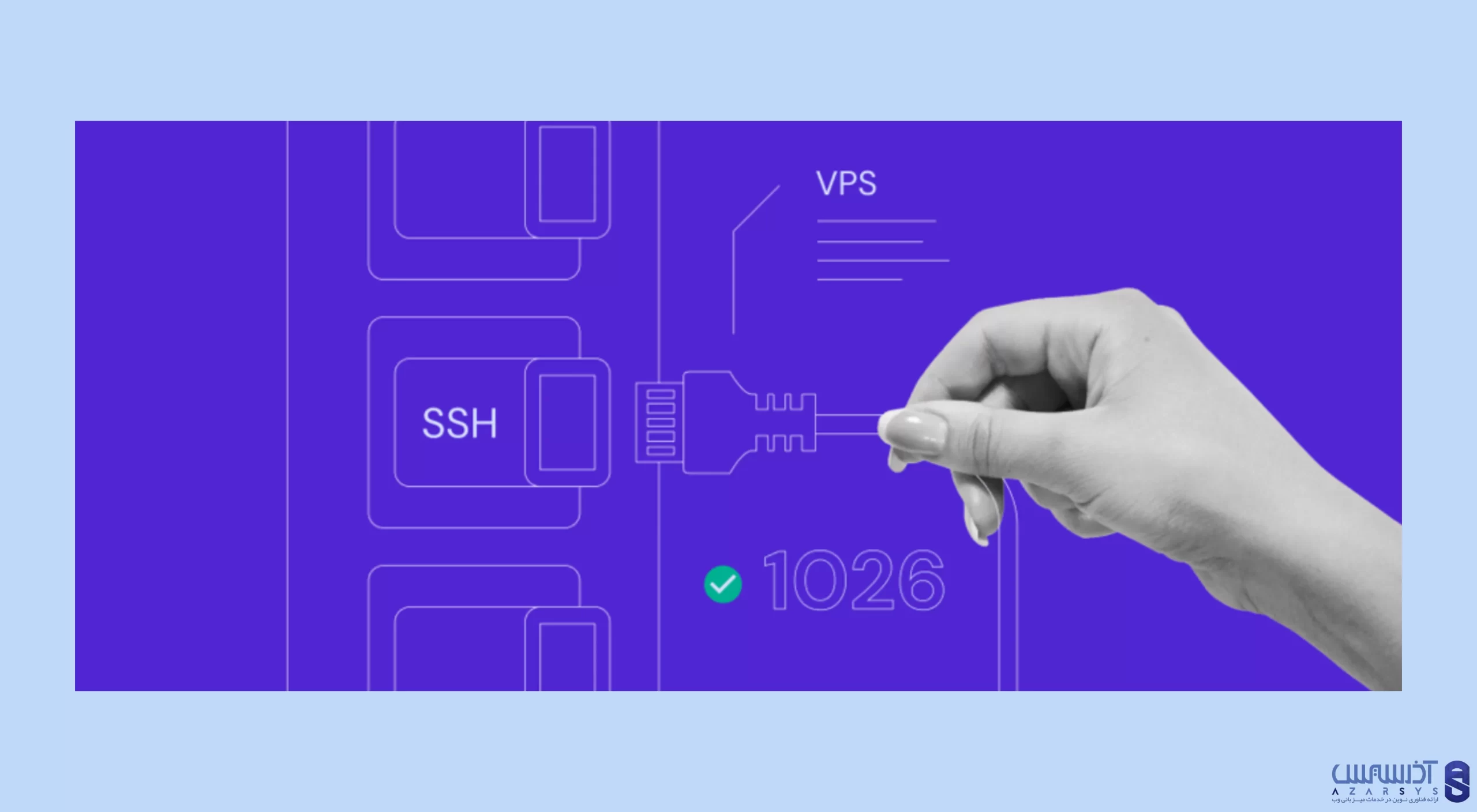
چگونه یک پورت جدید برای SSH انتخاب کنیم؟
برای تغییر پورت SSH در سرور مجازی لینوکس، زمانی که قصد دارید یک پورت SSH جدید انتخاب کنید، در نظر داشته باشید که شماره پورت های 0 تا 1023 برای سرویس های متنوع در نظر گرفته شدهاند و فقط میتوان از آنها برای اتصال از طریق root استفاده کرد.
در تصویر زیر لیستی از پورت های ممتاز و رایج و همچنین عملکرد مربوط به هر کدام، نمایش داده میشود.
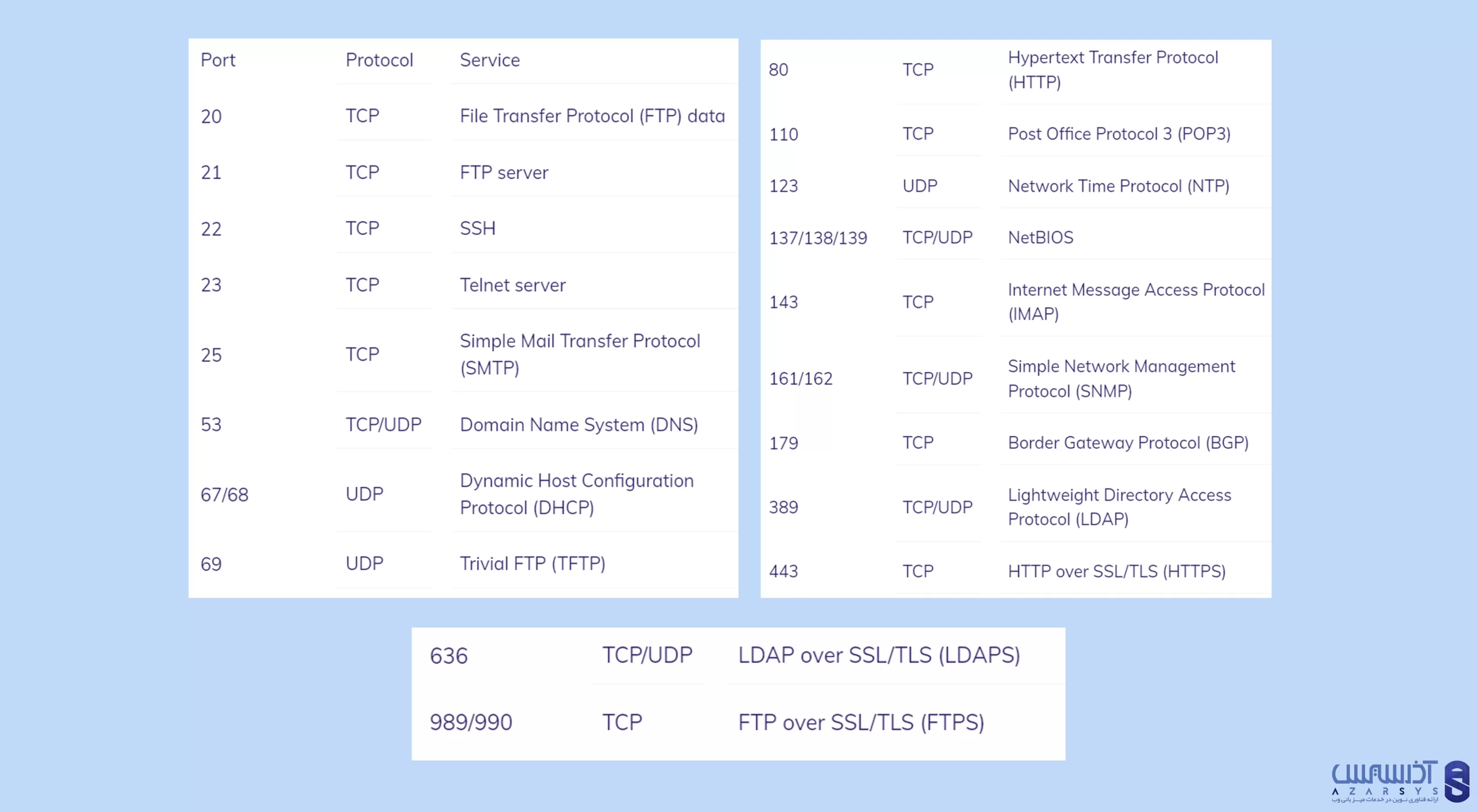
با اینحال هنوز هم میتوانید از این پورت ها استفاده کنید، اما باید در نظر داشته باشید که استفاده از این پورت ها، اتصال SSH شما را در معرض خطر ناسازگاری شبکه قرار میدهد. به همین دلیل پیشنهاد میکنیم پورت های متفاوت در محدوده 1024 تا 65535 را استفاده کنید.
مراحل تغییر پورت SSH در سرور مجازی لینوکس
در این مرحله، با توضیح چهار گام ساده، پورت SSH را تغییر خواهیم داد.
اتصال به سرور از طریق SSH
برای انجام این کار، دستور زیر را در ترمینال و یا PuTTy (ترمینال SSH) اجرا کنید:
ssh [email protected]
بطور مثال:
ssh [email protected]
در مرحله بعدی از شما خواسته میشود رمز و یا کلید SSH خود را وارد کنید. پس از انجام این مرحله ارتباط برقرار خواهد شد.
تغییر پیکربندی SSH
انجام این مرحله برای ایجاد تنظیمات جدید در فایل پیکربندی تقریبا مرحله آسانی به شمار میآید. این مرحله را با اجرای دستور زیر شروع کنید. این دستور، دسترسی های مورد نظر را به SSH daemon (SSHD) فراهم میکند:
sudo nano /etc/ssh/sshd_config
فایل پیکربندی SSHباز خواهد شد. در این فایل خطی که عبارت زیر را نشان دهد، پیدا کنید.
#Port 22
عدد و علامت # را پاک کنید و پورت SSH جدیدی که میخواهید استفاده کنید را به جای آنها بنویسید. با پاک کردن علامت # عبارتی که پس از آن آمده را از حالت توضیح یا کامنت، خارج کرده اید و حالا امکان اجرای این دستور وجود خواهد داشت.
برای مثال :
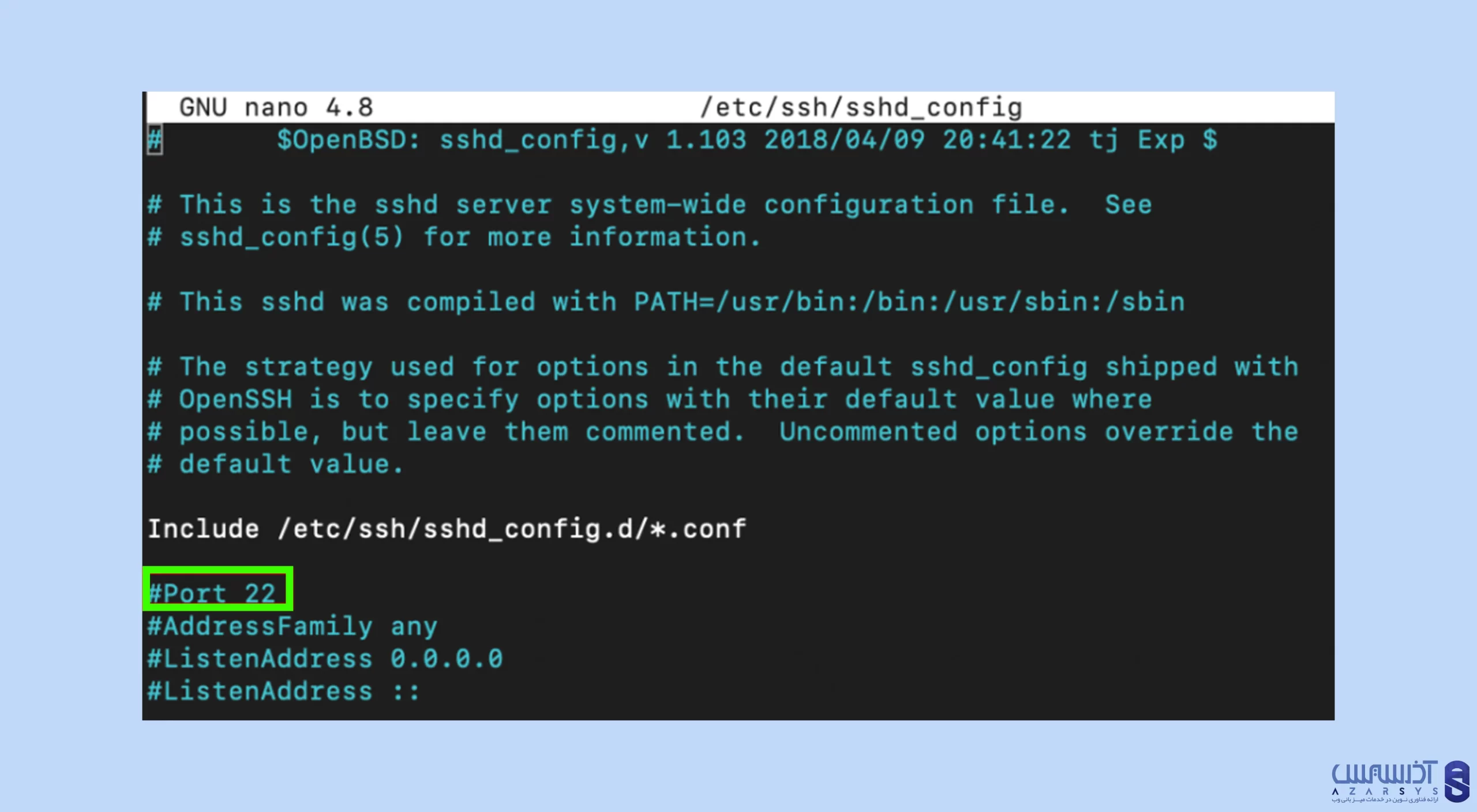
عدد پورت را به 1026 تغییر دهید.
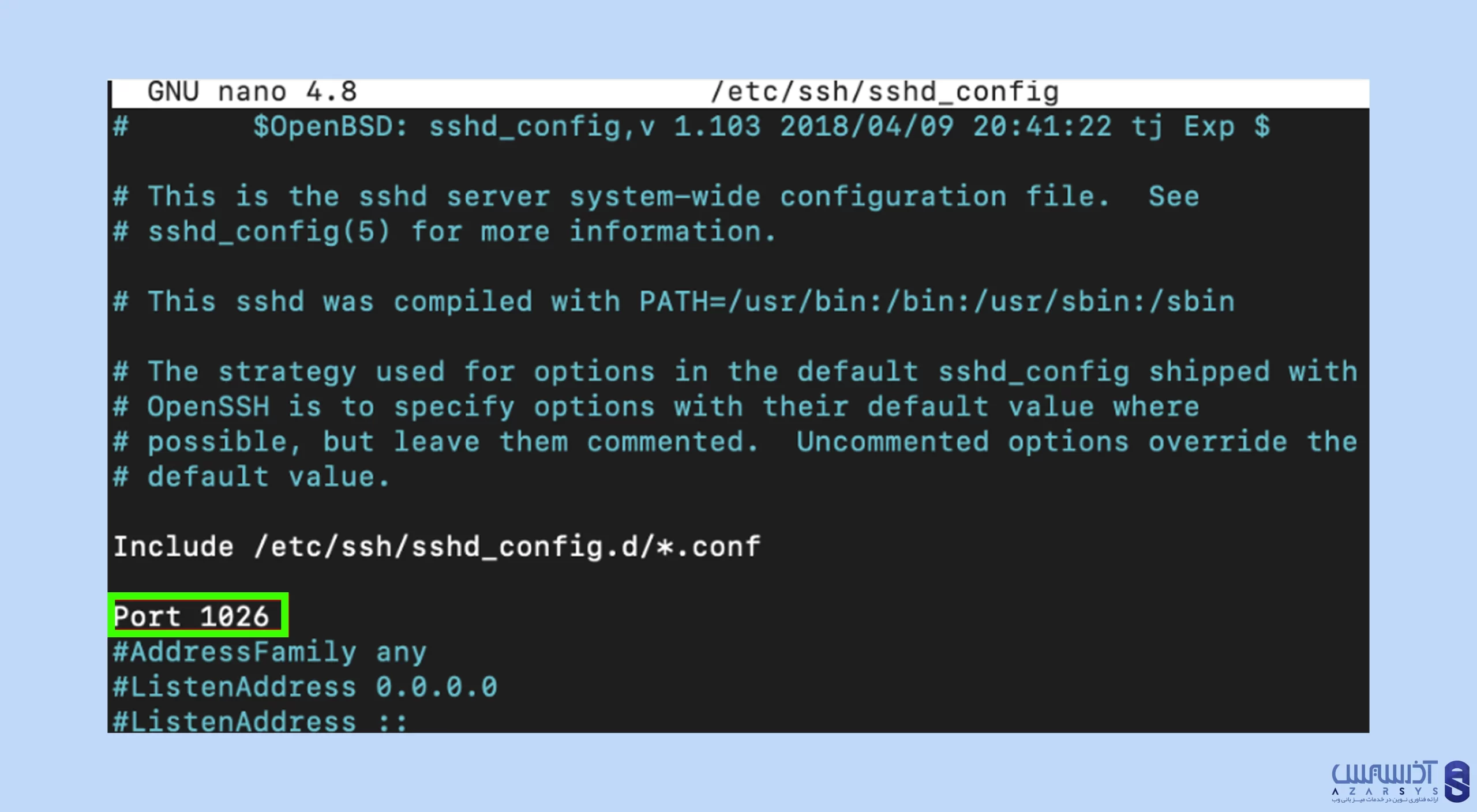
پس از اتمام، تغییرات را ذخیره کنید.
نکته کاربردی: اگر فایل پیکربندی SSHD شما متفاوت بنظر میرسید. میتوانید به راحتی یک خط جدید برای پورت مورد نظر اضافه کنید.
انجام پیکربندی مورد نیاز در firewall
در این مرحله از تغییر پورت SSH در سرور مجازی لینوکس، باید از مسدود نبودن پورت انتخابی خود مطمئن شوید. اگر در حال ایجاد یک تنظیمات جدید برای سرور مجازی هستید، باید مطمئن باشید تمامی پورت ها به طور پیش فرض باز و در دسترس هستند.
برای اینکه امکان ایجاد اتصالات جدید برای پورت فراهم شود، تنظیمات فایروال خود را به روزرسانی کنید. ما در اینجا از فایروال UFWاستفاده میکنیم.
براساس فایروال مورد استفاده، دستور زیر را اجرا کنید:
sudo ufw allow 1026/tcp
در گام بعدی، سرویس SSH را توسط اجرای فرمان زیر، دوباره اجرا کنید:
Debian & Ubuntu:
sudo service ssh restart
Debian & Ubuntu دارای systemd:
sudo systemctl restart ssh
CentOS and Fedora:
sudo service sshd restart
CentOS and Fedora دارای systemd:
sudo systemctl restart sshd
تست پورت جدید
پس از طی مراحل گفته شده برای تغییر پورت SSH در سرور مجازی لینوکس، زمان آن رسیده که از کارکرد درست سیستم اطمینان حاصل کنیم. برای اینکه باز بودن پورت جدید را تائید کنیم، یکی از دو دستور ss یا netstat را اجرا میکنیم:
ss -tulpn | grep 1026
netstat -tulpn | grep 1026
نتیجه اجرای این دو دستور را به ترتیب در تصویر زیر، مشاهده میکنید:
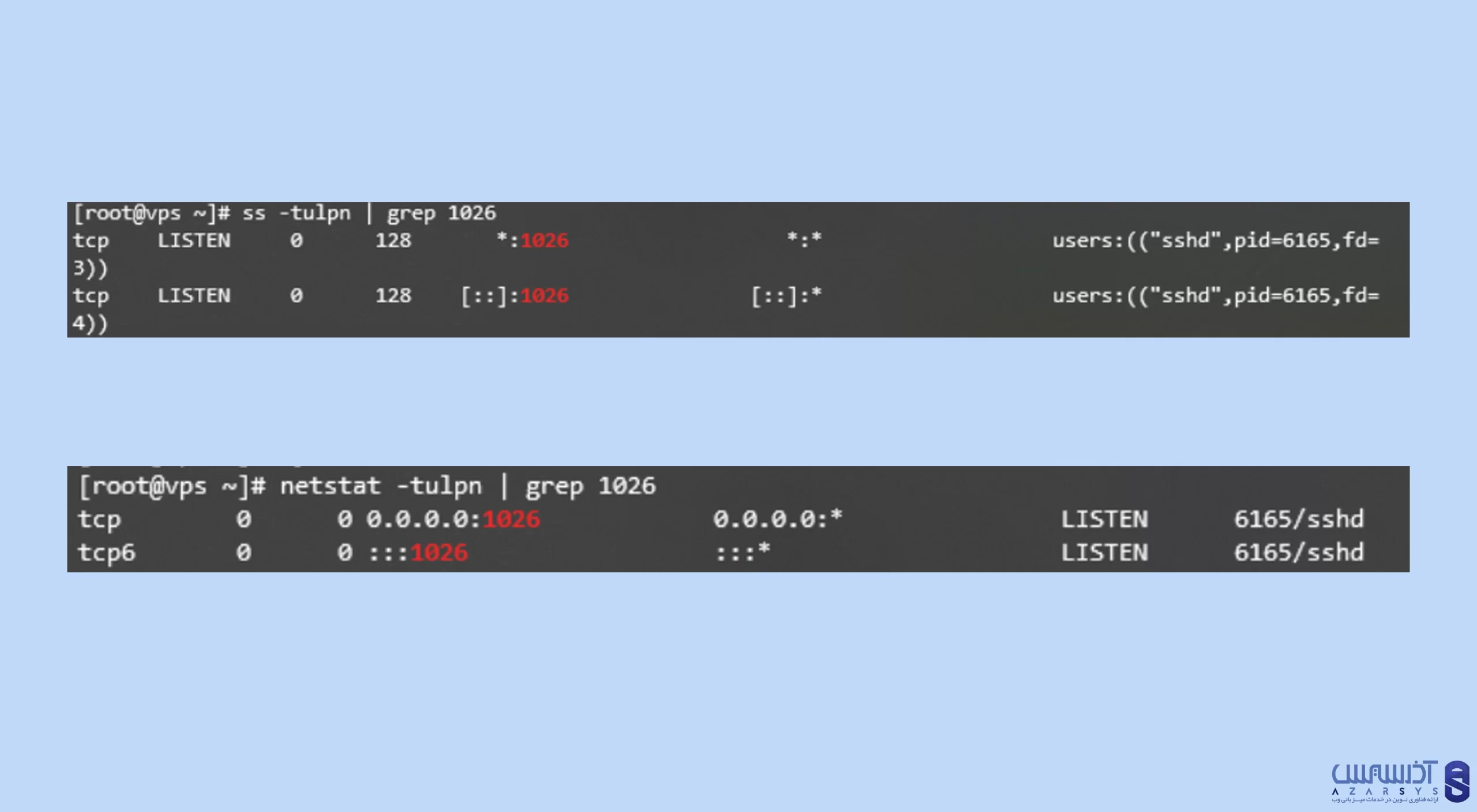
حالا میتوانید با استفاده از دستور زیر دوباره به SSH متصل شوید
ssh -p [port] user@server
برای مثال:
ssh -p 1026 [email protected]
در این مرحله، عملیات تغییر پورت SSH در سرور مجازی لینوکس به پایان میرسد.
نکته کاربردی: برای تست اتصال SSH از یک پنجره ترمینال جدید استفاده کنید و تا زمانی کارکرد درست تنظیمات جدید، تائید نشده اند، از مسیر قبلی خارج نشوید.
همچنین اگر از کاربران Hostinger هستید و پس از طی مراحل زیر، نمیتوانید با استفاده از پورت جدید به سرور مجازی خود وصل شوید، میتوانید با استفاده از داشبورد سرور مجازی در hPanel، تنظیمات SSH و فایروال را به حالت اولیه برگردانید.
نتیجهگیری:
استفاده از پورت 22، پورت پیش فرض SSH، شما را تبدیل به یک هدف در دسترس برای هکر ها خواهد کرد. به همین دلیل است که پیشنهاد میکنیم روند شرح داده شده را برای تغییر پورت SSH در سرور مجازی لینوکس، انجام دهید تا احتمال حمله های سایبری را کاهش داده و امنیت سرور لینوکس خود را ارتقا دهید.
شرکت آذرسیس ارائه دهنده خدمات در زمینه سرور مجازی لینوکس با سرعت بالا، کیفیت بینظیر و پشتیبانی 24 ساعته میباشد. اگر قصد خرید و استفاده از این سرور مجازی و یا سرور های اختصاصی دیگر را دارید میتوانید با تیم پشتیبانی آذرسیس تماس گرفته و یا به صفحه سرور مجازی مراجعه کنید.
سخن آخر:
در این نوشته سعی کردیم شما را با نحوه تغییر پورت SSH در سرور مجازی لینوکس، آشنا کنیم. امیدواریم این نوشته به شما در تغییر پورت SSH در سرور مجازی لینوکستان، کمک کرده باشد. سپاسگزاریم که تا انتهای این آموزش با تیم آذرسیس همراه بودید. هرگونه نظر و پیشنهاد را از طریق بخش نظرات با ما به اشتراک بگذارید.
سوالات متداول:
چگونه میتوانیم پورت SSH را در سرور مجازی لینوکس تغییر دهیم؟
تغییر پورت SSH در سرور مجازی لینوکس با چند گام ساده اتفاق میافتد. در ابتدا پورتی که می خواهید از آن به جای پورت پیش فرض استفاده کنید را انتخاب کرده و در مراحل بعد با ایجاد تغییراتی در فایل پیکربندی SSH عملیات تغییر پورت SSHرا به اتمام میرسانید.
چرا باید پورت SSH را تغییر داد؟
پورت پیش فرض SSH، پورت 22، بدلیل اینکه در معرض حمله های سایبری هکر ها قرار میگیرد، پورت ایمنی به شما نمیرود. بنابراین بهتر است برای امنیت بیشتر پورت SSH را تغییر دهید
از کدام پورت ها می توان برای SSH استفاده کرد؟
برای امنیت بیشتر بهتر است از پورت های ممتاز، شماره های 0 تا 1023، استفاده نکنید. میتوانید از پورت های متفاوت در محدوده 1024 تا 65535 را استفاده کنید.






